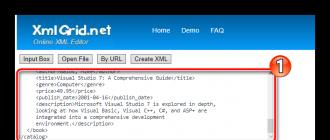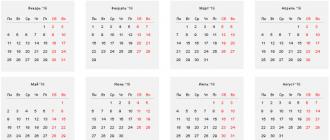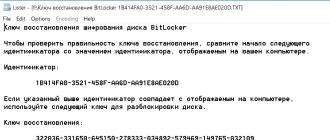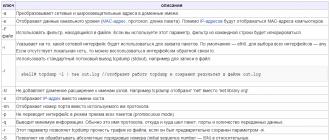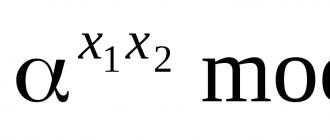Portativ qurilmani ishga tushirganingizda, xizmat ko'rsatish stolini butunlay toza ko'rdingiz, bitta elementsiz, xafa bo'lishning hojati yo'q va tezda OTni qayta o'rnatishni boshlang.
Ehtimol, do'stlaringiz shunchaki sizga hiyla o'ynashga qaror qilishgan - keyin piktogrammalarni qaytarish qiyin bo'lmaydi. Ammo bu erda virus sinab ko'rgan bo'lishi mumkin - keyin siz biroz vaqt sarflashingiz kerak bo'ladi, garchi vaziyatni to'g'irlash bir xil darajada oson.
Agar bu hazil bo'lsa, unda sizga quyidagi usul kerak bo'ladi.
Usul 1. Displeyda mavjud bo'lgan piktogrammalarni ko'rsating.
Ish stolining bo'sh joyida sichqonchaning o'ng tugmachasini bosish kerak. Ro'yxat ochiladi, unda siz "piktogrammalarni tartibga solish" ni tanlashingiz kerak va keyin "Ish stoli piktogrammalarini ko'rsatish" tugmasini bosing.
Belgilar bir zumda tiklanishi mumkin emas, lekin bir necha soniyadan so'ng, kompyuterning ishlash quvvatiga bog'liq. Hech narsa o'zgarmasa, keyingi usullarga o'tishingiz kerak. Ammo bundan oldin, apparatni zararli dasturlarga tekshirishni unutmang, chunki xatolarni tuzatib, tizimni qayta ishga tushirishingiz bilan hamma narsa avvalgi shakliga qaytishi mumkin (piktogrammalarsiz).
Usul 2. Vazifa menejeri orqali explorer.exe parametrini yoqish.
Bu jarayonning vazifasi displeyning barcha komponentlarini ko'rsatishdir. Ishga tushirish algoritmi quyidagicha ko'rinadi:
Agar kompyuter ushbu element topilmaganligini yoki qayta ishga tushirilganligi sababli, asorat hal qilinmaganligini ko'rsatsa, siz OSni qayta tiklashingiz kerak va buning uchun siz quyidagi usuldan foydalanishingiz kerak.
Usul 3. Operatsion tizimni orqaga qaytarish.
Ob'ektni amalga oshirishda hech qanday qiyinchiliklar yo'q:
- Yana Alt + Ctrl + Delete dan foydalaning.
- Alohida oynaga o'ting, "Ilovalar" - "Yangi vazifa" bo'limini tanlang.
- Ko'rsatilgan oynada "Yangi vazifa yaratish" tugmasini bosing, so'ng matn satrida yo'lni belgilang % SystemRoot% \ system32 \ tiklash \ rstrui.exe... OK tugmasini bosing. Ekranda "Tizimni tiklash" oynasi paydo bo'ladi.
Agar mavjud nuqtalar bo'lmasa, ehtimol siz saqlash nuqtasini yaratish variantini o'chirib qo'ygansiz. Keyin keyingi usulni sinab ko'rishga arziydi.
Usul 4. Ro'yxatga olish ma'lumotlarini tuzatish.
Agar orqaga qaytarish yoki kompyuterni qayta ishga tushirish muammoni hal qilmasa, tizim ma'lumotlarini tahrirlashingiz kerak bo'ladi:

Agar siz Internetdan foydalana olsangiz, quyidagi usul yordamida piktogrammalarni qaytarishingiz mumkin bo'ladi.
5-usul. Reg-andozadan foydalanish.
Ushbu parametr uchun siz quyidagi amallarni bajarishingiz kerak:

Taklif etilgan usullardan biri ish stolida etishmayotgan piktogramma bilan bog'liq muammoni hal qilishga yordam berishi kerak.
Har bir foydalanuvchi Windows mashhur ilovalar va papkalarga tezkor kirish uchun ish stolingizni ma'lum bir tarzda tartibga soladi. Yorliqlarni (piktogrammalarni) guruhlarda joylashtirish nafaqat estetik, balki amaliy rol o'ynaydi va tizimdagi xatolar yoki foydalanuvchining o'zining ehtiyotsiz harakatlari tufayli odatiy tartib buzilgan bo'lsa, ko'pchilik uchun bu kichik fojiaga aylanadi. Bugun men sizga buyruq satri yoki ko'chma maxsus yordamchi dastur yordamida yorliqlarning joylashuvini qanday tezda tiklashni aytaman ICU(Icon Configuration Utility).
![]()
Ish stolidagi piktogrammalarning tartibini cmd.exe orqali tiklash
Ish stolini qayta tug'ilishning eng oson yo'li, agar siz o'zgarishlarni darhol sezsangiz va kompyuterni qayta yoqmasangiz, uni ishlatishdir. Gap shundaki, ish stoli tartibi haqidagi ma'lumotlar ro'yxatga olish kitobi kalitida HKEY_CURRENT_USER \ Dasturiy ta'minot \ Microsoft \ Windows \ Shell \ sumkalar \ 1 \ Ish stoli, va agar siz Explorerni yopsangiz Windows majburan, u yangi shablonning ma'lumotlarini saqlamaydi, lekin ishga tushirilganda eskisini tiklaydi.

Shuning uchun, "" tugmalar birikmasi orqali "Ishga tushirish" oynasini oching va kiriting cmd → "OK"→ buyruq satriga yozing (nusxalash) taskkill / IM explorer.exe / F → "Kirish"(yuqoridagi skrinshot).

Explorer tugagandan so'ng, konsolda buyruqni ishga tushirish orqali uni qayta ishga tushiring tadqiqotchi va piktogrammalar joyida ekanligiga ishonch hosil qiling.
Muhim!
Agar siz ish stolidagi BARCHA yorliqlarni yo'qotgan bo'lsangiz, buni sinab ko'ring: bo'sh joyni o'ng tugmasini bosing, "ni tanlang. Ko'rinish"va elementni tekshiring" Ish stoli piktogrammalarini ko'rsatish".
ICU yordam dasturi yordamida ish stolidagi yorliqlarning o'rnini tiklash

Muammolarni kutmaslik uchun ish stoli konfiguratsiyasini alohida faylga oldindan yozib qo'yish mantiqan. Nemis ishlab chiqaruvchisi Carsten Funk tomonidan bepul portativ (o'rnatishni talab qilmaydi!) Karsten fank).
Yuklab oling ICU(Icon Configuration Utility) mening Yandex.Disk-dan, uni xuddi shu nomdagi papkaga o'tkazing va arxivdan chiqarib oling. Printsip oddiy: dastur oynasida konfiguratsiya faylini yaratish uchun " Saqlash"(" Saqlash ") → yangi oynada unga nom bering →" Saqlash".

Shunga ko'ra, yorliqlarning tanish tartibini tiklash uchun faollashtiring ICU va kerakli konfiguratsiyani tanlab, "ni bosing. Qayta tiklash"(" Qayta tiklash ").

Yangi versiyalar uzoq vaqt yo'qligiga qaramay, yordamchi dastur ikkalasini ham qo'llab -quvvatlaydi Windows 7 va Windows 8 / 10 har qanday bit chuqurligi (32-bit / 64-bit).
Muhim!
Agar siz dasturning biron bir belgisini (yorlig'ini) o'chirib tashlagan bo'lsangiz va u "Axlat qutisi" da bo'lmasa, kerakli ishga tushirgichni toping. exe- katalogdagi fayl C: \ Dastur fayllari, ustiga sichqonchaning o'ng tugmasi bilan bosing va ochiladigan menyuda element orqali " yuborish"tanlash" Ish stoli (yorliq yaratish)".
Dmitriy shoxrux Evdokimov
Bir nuqtada, Windows operatsion tizimining foydalanuvchisi kompyuter ish stolidan barcha piktogrammalar yoki ular ham deyilganidek, yorliqlar yo'qolganini topishi mumkin. Buning sabablari ko'p bo'lishi mumkin. Ushbu maqolada biz yorliqlarni qanday tiklashni aniqlashga harakat qilamiz.Natijada muammoni hal qilish uchun to'rt xil usul taqdim etiladi.
1-usul: o'chirilgan yorliqni qanday tiklash mumkin?
Ehtimol, bu ish stoli piktogrammalarini tiklashning eng oddiy usulidir, lekin u barcha holatlarda samarali bo'lmasligi mumkin, lekin ular to'g'ridan-to'g'ri foydalanuvchi tomonidan o'chirilgan bo'lsa. Shunday qilib, buning uchun nima qilish kerak:
- "Axlat qutisi" ni oching. Agar uning yorlig'i ish stolidan ham yo'qolgan bo'lsa, unda siz buni shunday qilishingiz mumkin: Win + R tugmalarini bosing, paydo bo'lgan oynada qobiq buyrug'ini kiriting: RecycleBinFolder, OK tugmasini bosing.
- Ko'rsatilgan oynada siz o'chirilgan barcha yorliqlarni topishingiz kerak. Qayta tiklash uchun barcha kerakli narsalarni tanlang.
- Yuqori paneldagi "Tanlangan ob'ektlarni tiklash" tugmasini bosing.
Shundan so'ng, ular yana ish stolida paydo bo'lishi kerak. Agar ular "Axlat" papkasida bo'lmasa, ish stolida yorliqlarni qanday tiklash mumkin, keyingi usulga o'ting.
2 -usul: piktogramma funksiyasi
Bu muammo katta emas, deb sodir bo'ladi. Bu foydalanuvchi oddiygina asosiy ekranda piktogramma ko'rsatishni o'chirib qo'yganida sodir bo'ladi. Ma'lum bo'lishicha, ularning hammasi joyida qolgan, ular shunchaki ko'rinmas bo'lib qolgan. Aytgancha, buni LMB tugmachasini bosib ushlab, sichqoncha bilan sudrab ish stoli maydonini tanlashga harakat qilib tekshirishingiz mumkin. Agar tanlov maydoni ko'rinmasa, buning sababi. Bunday holda, nima qilish kerak:
- Ekranning istalgan joyini o'ng tugmasini bosing.
- Menyuda kursorni "Ko'rish" bandiga olib boring.
- Qo'shimcha menyuda Belgilarni ko'rsatish-ni tanlang.

Shundan so'ng ular paydo bo'lishi kerak. Bu ish stolida yorliqlarni tiklashning ikkinchi usuli edi va u har doim ham yordam bera olmaydi, shuning uchun keyingisiga o'tamiz.
3-usul: explorer.exe faylini ishga tushiring
Deyarli barcha interfeys elementlarini ko'rsatish uchun zarur bo'lgan explorer.exe jarayonining tugatilishi tufayli piktogrammalar ham yo'qolishi mumkin. Vaziyatni tuzatish uchun siz quyidagilarni qilishingiz kerak:
- Klaviaturada Ctrl + Shift + Esc tugmalarini bosib Vazifa menejeri oynasini oching.
- Ochilgan oynada "Fayl" tugmasini bosing va kontekst menyusida "Yangi vazifa" ni bosing.
- Ko'rsatilgan oynada explorer.exe faylini kiriting.
- OK tugmasini bosing.

Jarayon ishga tushiriladi, mos ravishda ish stolining barcha elementlari, shu jumladan yorliqlar ko'rsatiladi. Ish stolida yorliqni qanday tiklash mumkin bo'lgan bu usul ham 100% samarali deb hisoblanmaydi, ammo u hali ham sinab ko'rishga arziydi.
4 -usul: ro'yxatga olish kitobiga o'zgartirishlar kiritish
Oldingi usuldan foydalanib, ishni tiklash har doim ham mumkin emas.Bunday holatda Windows tizim registriga tuzatishlar kiritishga to'g'ri keladi.
- Win + R tugmalarini bosib, regedit-ni ishga tushirish orqali ro'yxatga olish kitobini oching.
- Chapdagi papkalar daraxtida HKEY_LOCAL_MACHINE-ni oching va SOFTWARE-ga o'ting.
- Ochilgan papkada Microsoft katalogiga, keyin esa WindowsNT ga o'ting.
- Unda CurrentVersion-ni va keyin Rasm faylini bajarish parametrlarini oching.
- Ochilgan katalog daraxtidan explorer.exe yoki iexplorer.exe -ni toping va ularni o'chirib tashlang. Buning uchun RMB nomini bosing va menyudan tegishli elementni tanlang.

Shundan so'ng, barcha o'zgarishlar kuchga kirishi uchun kompyuterni qayta ishga tushirishingiz kerak bo'ladi. Shunday qilib, ish stolini ishga tushirgandan so'ng, unda ilgari yo'qolgan elementlar paydo bo'lishi kerak. Shunday qilib, siz to'rtinchi usulni, dastur yorliqlarini qanday tiklashni bilib oldingiz. Agar bu sizga yordam bermagan bo'lsa, unda faqat ikkita variant bor: kompyuterni viruslar uchun tekshiring, ehtimol ular piktogramma ko'rsatilishiga to'sqinlik qilmoqda yoki tizimni muammo hali paydo bo'lmagan vaqtga qaytaring.
Umid qilamizki, ushbu maqola Windows operatsion tizimida ishlashda yuzaga kelgan muammolarni bartaraf etishga yordam berdi. Agar usullarning hech biri yordam bermasa, tizimni qayta o'rnatish haqida o'ylashingizni tavsiya qilamiz.
Kompyuter foydalanuvchilari har kuni ishlatiladigan va har doim yonida bo'lishi kerak bo'lgan piktogramma, papka va yorliqlarni Windows ish stolida (ish stolida) saqlaydi. Ularning barchasi yoki faqat bir qismining yo'qolishi virus yoki boshqa zararli dastur ta'sirining natijasi bo'lishi mumkin. Boshqa variant - malakasiz foydalanuvchi harakatlari. Ushbu ikkita sabab asosiy bo'lib, nima uchun barcha yorliqlar ish stolidan yo'qolganini tushuntiradi. Yaxshiyamki, ish stolidagi yorliqlarni qanday tiklash bo'yicha vazifa asosiy kompyuter bilimiga ega bo'lgan foydalanuvchining kuchiga kiradi.
Qisqa klavishlarning yo'qligi foydalanuvchi uchun noqulay. Siz etishmayotgan yorliqlarni o'zingiz tiklashingiz mumkin.
Tizim piktogrammalarini sozlash
Windows 7 ni o'rnatganingizdan so'ng, "Axlat qutisi" tizim belgisi allaqachon ish stoli kompyuterida mavjud. Dastlabki sozlash paytida, qoida tariqasida, unga bir nechta boshqalar qo'shiladi. Deyarli har doim bu Kompyuter belgisi (oldingi versiyalarda - Mening kompyuterim), foydalanuvchi fayllari bo'lgan papka, ba'zan Tarmoq va Boshqarish paneli piktogrammalari. Kompyuterimga va boshqalarga yorliqni qanday tiklashim mumkin? Agar yorliqlar va papkalar ish stolidan yo'qolgan bo'lsa, ularni quyidagi harakatlar ketma-ketligini amalga oshirish orqali osongina qaytarish mumkin.


Nima uchun bu harakatlardan keyin yorliqlar ish stolida ko'rsatilmaydi? Gap shundaki, Windows ish stoli piktogrammalarining ekrani tizim bilan birga kompyuter yoqilganda ishga tushadigan maxsus explorer.exe fayli funksiyalariga kiritilgan. Agar kompyuter jiddiy infektsiyalangan bo'lsa, ushbu faylni ishga tushirish bloklanadi. Bunday holda, komponentlar yonida tasdiq belgilari mavjud bo'lishi mumkin, ammo piktogrammalar ko'rsatilmaydi. Qanday qilib barcha yorliqlarni ish stoliga qaytarishim mumkin? Muammoni hal qilish uchun siz explorer.exe faylining normal ishga tushirilishini tiklashingiz kerak bo'ladi.
Oldingi holatga qaytish
Odatiy bo'lib, Windows oldingi holatga qaytish (orqaga qaytish) imkoniyatini beradi. Ish jarayonida joriy holat vaqti-vaqti bilan eslab turiladi, foydalanuvchi sezmaydi. Tizimning bu "suratlari" tiklash nuqtalari deb ataladi. Agar kerak bo'lsa, butun kompyuter eslab qolgan holatiga qaytarilishi mumkin. Agar ish stolidagi yorliqlar yo'qolgan bo'lsa, ularni qaytarishning eng oson yo'li odatdagidek ko'rsatilgan sanaga qaytishdir. Bu bir necha qadamlarni talab qiladi.


MUHIM. Shundan so'ng, siz harakatlarni takrorlamaslikka harakat qilishingiz kerak, aks holda piktogrammalar yana yo'qolishi yoki vaqti-vaqti bilan yo'qolishi mumkin. Xususan, ba'zi saytlarga tashrif buyurishning mumkin bo'lgan xavflari haqida brauzer ogohlantirishlarini e'tiborsiz qoldirmaslik kerak. Ilg'or antivirus himoyasini o'rnatishingiz kerak bo'lishi mumkin.
Afsuski, ba'zi kompyuterlarda diskdagi bo'sh joyni tejash uchun orqaga qaytarish funktsiyasi o'chirilgan. Ba'zida ushbu nosozlik mijozlarga hatto shaxsiy kompyuterni oldindan sotish paytida ham taqdim etiladi.
Windows registrini tahrirlash
Orqaga qaytarish funksiyasi o'chirilgan kompyuterda maxsus explorer.exe faylini muntazam ishga tushirish uchun siz Windows ro'yxatga olish kitobini tahrirlashingiz kerak bo'ladi. Bu ierarxik guruhlangan parametrlar va operatsion tizim sozlamalariga ega bo'lgan ulkan ma'lumotlar bazasi.
MUHIM. Tahrirlash juda ehtiyotkorlik bilan amalga oshirilishi kerak. Agar siz noto'g'ri ish qilsangiz, tajribasiz foydalanuvchi tizimga jiddiy zarar etkazishi mumkin.
Windows ro'yxatga olish kitobida siz uning beshta bo'limidan eng kattasini - HKEY_LOCAL_MACHINE-ni tahrirlashingiz kerak bo'ladi. Buning uchun siz bir qator harakatlarni bajarishingiz kerak.


Kompyuterni qayta ishga tushirgandan so'ng, ish stolidagi ikonkalar tiklanadi.
Yuqorida biz Windows 7 ish stolidagi yorliqlarning tiklanishini ko'rib chiqdik, agar ish stolidagi yorliqlar Windows 7 dan emas, balki boshqa zamonaviy versiyalar - 8 va 10 dan yo'qolgan bo'lsa, shunga o'xshash harakatlar qilish kerak. Belgilar nomlarida ham kichik farqlar mavjud. Masalan, agar Windows 10 ish stolidagi yorliqlar yo'qolgan bo'lsa, tiklashdan so'ng foydalanuvchi "Mening kompyuterim" emas, balki "Bu kompyuter" ni ko'radi.
NastroyVse.ru
Ish stoli yorliqlarini tiklash
Kompyuterning barcha foydalanuvchilari ko'pincha kompyuterdan foydalanishda muammolarga duch kelishadi. Turli dasturlarni yuklab olib, ularni o'rnatgandan so'ng, yorliqlar "oq varaq" ga o'zgartirildi. Bundan tashqari, yorliqlarni ikki marta bosganingizda, dasturlar ishga tushmaydi. Bunday vaziyatda yorliqlarning normal ishlashini qanday tiklash mumkin. Buni amalga oshirish uchun quyidagilarni bajaring: Yorliqlarni to'g'ri ko'rsatish uchun yorliqlar xususiyatlariga mahkamlangan maxsus fayllardan foydalaning. Agar yorliq belgisi "oq varaq" belgisiga o'zgargan bo'lsa, bu fayllar qandaydir tarzda buzilgan. Lekin tashvishlanmang. Ular tez va oson tiklanishi mumkin.

Sizda qanday OS bor?
pc-helpp.com
Ish stolidagi yorliqlarni tiklash
 Agar siz ish stolidagi yorliqlarni tiklash muammosiga duch kelsangiz, unda ushbu maqola sizga bu masalada yordam beradi va agar siz uning ko'rsatmalariga amal qilsangiz, bu muammoni tezda hal qilishingiz mumkin.
Agar siz ish stolidagi yorliqlarni tiklash muammosiga duch kelsangiz, unda ushbu maqola sizga bu masalada yordam beradi va agar siz uning ko'rsatmalariga amal qilsangiz, bu muammoni tezda hal qilishingiz mumkin.
Muammo shunday ko'rinadi: “Men Internetdan uchta dasturni yukladim va ularni amalda sinab ko'rishga qaror qildim. Ammo ikkinchi dasturni o'rnatgandan so'ng, birdan ish stolidagi va Boshlash menyusidagi barcha yorliqlar o'zlarining piktogrammalarini oq bo'sh varaq belgisiga o'zgartirdilar. Yorliqlar ishlamay qoldi - ilovalar ishga tushmaydi. Ish stolimdagi yorliqlarni qanday tiklashim mumkin? ”.
Keling, yorliqlarni tiklashning mumkin bo'lgan usullarini iloji boricha batafsil tushunishga harakat qilaylik.
Ish stolida yorliqlar ishini tiklash
Yorliqlarni tiklashning ikkita asosiy usuli mavjud:
- Avtomatik, maxsus dastur yordamida.
- Qo'lda kompyuter ro'yxatga olish kitobi orqali.
Avtomatik yorliqlarni tiklash usuli
Unassociate File Types bepul yordam dasturi tizim ro'yxatga olish kitobi qiymatlarini tiklash va shu bilan birga yorliqlar harakatini tiklash uchun maxsus yaratilgan.
- Buning uchun Unassociate File Types dasturini yuklab oling va uni ishga tushiring.
- Shundan so'ng, yordamchi oynada ".lnk" ni topishingiz kerak - uni tanlang va "Fayl assotsiatsiyasini (Foydalanuvchi) o'chirish" tugmasini bosing.

Endi siz kompyuterni qayta ishga tushirishga ishonch hosil qilishingiz kerak. Shundan so'ng, muammoni hal qilish kerak.
Ish stoli qo'lda rejimida yorliqlar ishini tiklash
Yorliqlar to'g'ri ko'rsatilishi uchun maxsus turdagi ba'zi fayllar ularning xususiyatlariga mahkamlanadi. Agar sizda chiroyli yorliq belgisi o'rniga bo'sh sahifa belgisi bo'lsa, unda maxsus turdagi fayllar buzilgan bo'ladi. Ushbu ko'rsatma yordamida siz yuzaga kelgan muammoni albatta engishingiz kerak.
- "Win + R" tugmalar birikmasini bosing, keyin buyruq qatoriga "regedit" kiriting va Enter tugmasini bosing (yoki "Ok").

- Ochilgan oynada ro'yxatga olish daraxti orqali o'ting: HKEY_CURRENT_USER -> SOFTWARE -> Microsoft -> windows -> CurrentVersion -> Explorer -> FileExts -> .lnk.
- UserChoice bo'limini (agar mavjud bo'lsa) o'ng tugmasini bosib kontekst menyusiga qo'ng'iroq qiling. Ochilgan menyuda "O'chirish" bandini tanlang. "Ha" tugmasini bosish orqali niyatingizni tasdiqlang. Tizim registrlari oynasini yoping.

Vazifa menejeri yordamida ish stolini qayta ishga tushirish
Agar ish stoli yorliqlarini tiklash bo'yicha qadamlardan so'ng, vazifa menejeri yordamida ish stolini qayta ishga tushirish tezroq bo'lsa, jarayonning batafsil tavsifi yordamida buni qilishga urinib ko'rishingiz mumkin.
Ish stolini qayta ishga tushirish uchun ko'rsatmalarni oxirigacha diqqat bilan o'qing va explorer.exe faylini buferga ko'chiring (bu menejerda yangi vazifa sifatida boshlanishi kerak), shuning uchun jarayon o'chirilgandan so'ng, ish stoli va brauzer bilan ushbu ko'rsatma mavjud bo'lmaydi
Yorliqlarni tiklash bo'yicha kiritilgan o'zgarishlar kompyuterni qayta ishga tushirmasdan kuchga kirishi uchun va ish stolini qayta ishga tushirgandan so'ng, "Ctrl + Alt + Delete" tugmalar birikmasini bosing - Vazifa menejerining asosiy oynasi ochiladi. Jarayonlar yorlig'iga o'ting -> jarayonlar ro'yxatidan "explorer.exe" ni toping -> uni tanlang va jarayonni tugatish uchun sichqonchaning o'ng tugmachasini bosing (yoki uni tanlang, quyidagi "Jarayonni tugatish" tugmasidan foydalanishni to'xtating) - shundan so'ng ish stoli teglar bilan birga yo'qoladi.

- Vazifa menejerining xuddi shu oynasida "" -> fayl tugmasini bosing, "Yangi vazifa" ni tanlang.

- Endi "explorer.exe" buyrug'ini kiriting -> "OK" tugmasini bosing. Shunday qilib, biz ish stolini faollashtirdik.

Windows 10/8/7 ish stolida yorliqlar o'rnini qanday tiklash mumkin
Har bir windows foydalanuvchisi mashhur ilovalar va papkalarga tezkor kirish uchun o'z ish stolini ma'lum bir tarzda tashkil qiladi. Yorliqlarni (piktogrammalarni) guruhlarda joylashtirish nafaqat estetik, balki amaliy rol o'ynaydi va tizimdagi xatolar yoki foydalanuvchining o'zining ehtiyotsiz harakatlari tufayli odatiy tartib buzilgan bo'lsa, ko'pchilik uchun bu kichik fojiaga aylanadi. Bugun men sizga buyruq qatori yoki portativ ICU (Icon Configuration Utility) maxsus yordam dasturi yordamida yorliqlar o'rnini qanday tezda tiklashni aytaman.
Ish stolidagi piktogrammalarning tartibini cmd.exe orqali tiklash

Ish stolini qayta tiklashning eng oson yo'li, agar siz o'zgarishlarni darhol sezsangiz va kompyuteringizni qayta ishga tushirmasangiz, buyruq satridan foydalanishdir. Haqiqat shundaki, ish stoli tartibi haqidagi ma'lumotlar HKEY_CURRENT_USER \ Software \ Microsoft \ windows \ Shell \ Bags \ 1 \ Desktop ro'yxatga olish kitobida joylashgan va agar siz Windows Explorer-ni majburan yopsangiz, u yangi shablon ma'lumotlarini saqlamaydi, lekin u boshlanganda eskisini tiklaydi. Shuning uchun, "Win + R" tugmalar birikmasidan foydalanib, "Ishga tushirish" oynasini oching va buyruq qatoriga cmd → "OK" → kiriting, taskkill / IM explorer.exe / F → "Enter" (yuqoridagi skrinshot) yozing (nusxa ko'ring). ).

Explorer ishlashni tugatgandan so'ng, konsolda Explorer-ni ishga tushirish orqali uni qayta ishga tushiring va piktogramma o'z joyiga qaytganiga ishonch hosil qiling.
Eslatma: Ish stolidagi BARCHA yorliqlarni yo'qotgan bo'lsangiz, buni sinab ko'ring: bo'sh joyni o'ng tugmasini bosing, ro'yxatda "Ko'rish" ni tanlang va "Ish stoli piktogrammalarini ko'rsatish" bandi belgilanganligini tekshiring.
ICU yordam dasturi yordamida ish stolidagi yorliqlarning o'rnini tiklash

Muammolarni kutmaslik uchun ish stoli konfiguratsiyasini alohida faylga oldindan yozib qo'yish mantiqan. Nemis ishlab chiqaruvchisi Karsten Funk tomonidan bepul portativ (o'rnatish shart emas!) dasturiy ta'minot bu bilan juda yaxshi yordam beradi. Yandex.Disk-dan ICU (Icon Configuration Utility) dasturini yuklab oling, uni xuddi shu nomdagi papkaga o'tkazing va arxivdan chiqarib oling. Printsip oddiy: dastur oynasida konfiguratsiya faylini yaratish uchun yangi oynada “Saqlash” tugmasini → bosing, unga nom bering → “Saqlash”.
Shunga ko'ra, yorliqlarning tanish joyini tiklash uchun ICUni faollashtiring va kerakli konfiguratsiyani tanlang va "Restore" tugmasini bosing.

Yangi versiyalarning uzoq vaqt davomida yo'qligiga qaramay, yordamchi dastur har qanday bit chuqurligidagi (32-bit / 64-bit) ham Windows 7 va Windows 8/10-ni qo'llab-quvvatlaydi.
Eslatma: Agar siz dasturning biron bir belgisini (yorliqni) o'chirib tashlagan bo'lsangiz va u "Chiqindi qutisi" da bo'lmasa, C: \ Program Files katalogidan kerakli bajariladigan EXE faylini toping, ustiga o'ng tugmasini bosing va ochiladigan oynada "Yuborish" bandi orqali "Ish stoli (yorliq yaratish)" bandini tanlang.
Dmitriy dmitry_spb Evdokimov
TestSoft.su
Windows 7 da yo'qolgan ish stolini tiklash
 Stolingizni toza saqlash juda yaxshi. Barcha papkalar o'z joylarida, teglar panjara ustiga joylashtirilgan, ortiqcha narsa yo'q. Ammo ba'zida bu "tartib" kutilmaganda paydo bo'lishi va foydalanuvchini juda qo'rqitishi mumkin, ayniqsa "Ishga tushirish" tugmasi bilan birga barcha yorliqlar va hatto vazifalar paneli yo'qolsa. Ushbu muammoni hal qilish uchun Windows 7 da ish stolini qanday tiklashni bilish yaxshidir.
Stolingizni toza saqlash juda yaxshi. Barcha papkalar o'z joylarida, teglar panjara ustiga joylashtirilgan, ortiqcha narsa yo'q. Ammo ba'zida bu "tartib" kutilmaganda paydo bo'lishi va foydalanuvchini juda qo'rqitishi mumkin, ayniqsa "Ishga tushirish" tugmasi bilan birga barcha yorliqlar va hatto vazifalar paneli yo'qolsa. Ushbu muammoni hal qilish uchun Windows 7 da ish stolini qanday tiklashni bilish yaxshidir.
explorer.exe faylini ishga tushiring
Siz windows 7-ni o'rnatishga qaror qildingiz, xohishingizni ro'yobga chiqardingiz, tizimdan faol foydalandingiz va to'satdan kompyuterni qayta yoqqaningizda, ish stoli o'rniga ekranda hech qanday yorliqlar bilan yuklanmagan bo'sh varaq paydo bo'lishini ko'rdingiz. gadjetlar va panellar. Nima qilsa bo'ladi?

Explorer.exe fayli Windows grafik qobig'ini ishga tushiradi, shuning uchun uni yoqgandan so'ng, ish stoli barcha yorliqlar va vazifalar paneli bilan ekranda paydo bo'ladi. Savol tug'iladi, nima uchun bu tizim fayli normal ishga tushmaydi? Ehtimol, ba'zi bir zararli dastur ro'yxatga olish kitobida ro'yxatdan o'tgan ishlash parametrlarini o'zgartirgan va faylning o'zi ishlagan.

Ushbu xatoni tuzatish uchun tizimni qayta tiklashni amalga oshiring va keyin antivirus yoki Dr.Web CureIT maxsus tozalash dasturi yordamida kompyuteringizni tekshiring.
Muhim! Agar siz Windows 7-ni sozlashga qaror qilsangiz, tizimni tiklashni o'chirmang. Qayta tiklash nuqtalarini yaratish va saqlash juda ko'p resurslarni talab qilishi mumkin, ammo bu juda foydali bo'lishi mumkin.
Xavfsiz rejimdan foydalanish
Oddiy yuklash vaqtida Windows Task Manager ochilmasa yoki ish stoli tiklanmasa, yuqoridagi amallarni xavfsiz rejimda sinab ko'rishingiz mumkin.
Kompyuteringizni qayta ishga tushiring va F8 tugmasini bosing (ishonch hosil qilish uchun rejimni tanlash oynasi paydo bo'lguncha uni ishga tushirgandan so'ng darhol bir necha marta bosing). 
Aksariyat hollarda siz barcha yorliqlar va panellar bilan bosh ekranni ko'rasiz. Siz faqat "Ishga tushirish" menyusiga o'tishingiz va "Utilitalar" bo'limida joylashgan "Tizimni tiklash" ni tanlashingiz kerak. 
Ish stoli bo'sh bo'lsa, Vazifa menejeriga o'ting va explorer.exe faylini majburan ishga tushirib ko'ring.  Shu bilan bir qatorda, "rstrui.exe" buyrug'ini kiritish orqali tizimni tiklashni darhol boshlashingiz mumkin.
Shu bilan bir qatorda, "rstrui.exe" buyrug'ini kiritish orqali tizimni tiklashni darhol boshlashingiz mumkin.
Oddiy tizimni ishga tushirgandan so'ng, shunga o'xshash muammolarga duch kelmaslik uchun uni viruslar uchun tekshirishni unutmang.
Ro'yxatdan o'tish kitobi bilan ishlash
Agar tizimni tiklash funktsiyasi yordam bermasa (yoki shunchaki o'chirib qo'yilgan bo'lsa), siz Windows 7 grafik qobig'ini ishga tushirishga mas'ul bo'lgan ba'zi yozuvlarni tekshirib, agar kerak bo'lsa, ro'yxatga olish kitobi bilan biroz ishlashga to'g'ri keladi.
- Xavfsiz rejimda yuklash.
- Ishga tushirish tugmasi bo'lsa, ustiga bosing va "Ishga tushirish" menyusini oching. "regedit" buyrug'ini kiriting va "OK" tugmasini bosing.
- Ishga tushirish tugmasi bo'lmasa, Vazifa menejerini oching (Ctrl + Alt + Delete), Fayl menyusini oching, Yangi vazifani tanlang va regedit buyrug'ini kiriting.
Ro'yxatga olish kitobi muharririda siz bir nechta filiallarni tekshirishingiz kerak. Birinchidan, HKEY_LOCAL_MACHINE -> SOFTWARE -> Microsoft -> windowsNT -> CurrentVersion -> Winlogon yo'li bo'ylab ketma-ket o'ting.
"Qobiq" parametrini tekshiring - u "explorer.exe" ga o'rnatilishi kerak.
Skrinshotda ko'rib turganingizdek, bu holda parametr qiymati boshqacha, shuning uchun grafik qobiq o'rniga tizim "temp" katalogida joylashgan zararli dasturni ishga tushiradi.
Vazifa menejerini ishga tushirsangiz va "Jarayonlar" yorlig'ini diqqat bilan o'qib chiqsangiz, ro'yxatga olish kitobida joylashgan zararli dasturni boshqa ishlaydigan ilovalar orasida osongina topishingiz mumkin. 
Keyin "userinit" parametrini tekshiring - bu "C: \ windows \ system32 \ userinit.exe" bo'lishi kerak. Skrinshotda tizim "temp" jildiga kirib, zararli dasturni ishga tushirayotganini ko'rishingiz mumkin.
Bu kamchiliklarni tuzatish uchun "qobiq" va "userinit" parametrlarining qiymatlarini normal holatga qaytarish kerak. Natijada, yozuvlar quyidagicha ko'rinishi kerak: 
Keyingi ro'yxatga olish kitobi kaliti - HKEY_CURRENT_USER → Dasturiy ta'minot → Microsoft → Windows → CurrentVersion → Siyosatlar → Explorer. Agar siz bu erda "1" qiymatiga ega "NoDesktop" parametrini ko'rsangiz, uni "0" ga o'zgartiring yoki shunchaki o'chirib tashlang. 
Va nihoyat, siz "qobiq" va "userinit" parametrlari qiymatlarida topilgan virus nomini qidirishingiz mumkin.
Ro'yxatga olish kitobi muharririda Ctrl + F tugmalarini bosing va qatorga zararli dastur nomini kiritish orqali qidiruvni boshlang.
Agar siz HKEY_CURRENT_USER → Dasturiy ta'minot → Microsoft → windowsNT → CurrentVersion → Winlogon filialida "qobiq" parametrini topsangiz, qiymatda qandaydir yo'l bo'ladi, uni tahrirlang. Odatiy bo'lib, "qobiq" parametrining qiymati bo'sh bo'lishi kerak. 
Ro'yxatga olish kitobini ta'mirlash
Yozuvlarni qo'lda tuzatmaslik uchun siz Windows 7 ro'yxatga olish kitobini tiklash funktsiyasidan foydalanishingiz mumkin, agar ishchi ro'yxatga olish konfiguratsiyasini oldindan * .reg kengaytmasi bo'lgan maxsus faylda saqlasangiz, agar kerak bo'lsa, barcha to'g'ri parametrlarni osongina qaytarishingiz mumkin.
Ammo tizimni tiklashni o'chirib qo'ygan bo'lsangiz ham va ro'yxatga olish kitobining nusxasini yaratmagan bo'lsangiz ham, yozuvlarni asl holatiga qaytarishga imkon beruvchi standart Windows vositalaridan foydalanishingiz mumkin.
Har 10 kunda ro'yxatga olish kitobi avtomatik ravishda "RegBack" papkasida joylashgan bir nechta fayllar sifatida saqlanadi.

Endi siz "Config" katalogidan ro'yxatga olish kitobi fayllarini o'chirishingiz va "RegBack" katalogidan zaxira nusxalarini o'z joyiga nusxalashingiz kerak.  Natijada, ro'yxatga olish kitobi o'zining oddiy, ishchi shaklini oladi, unda hech qanday zararli dasturlar ish stolining to'g'ri ko'rsatilishiga xalaqit bermaydi.
Natijada, ro'yxatga olish kitobi o'zining oddiy, ishchi shaklini oladi, unda hech qanday zararli dasturlar ish stolining to'g'ri ko'rsatilishiga xalaqit bermaydi.
Tizim fayllarini tiklash
Yuqorida biz Explorer faylining o'zi shikastlanmagan va o'zgarishlar faqat tizim registriga kiritilgan vaziyatni ko'rib chiqdik. Biroq, qobiqni ishga tushirish uchun mas'ul bo'lgan dasturning o'zi tiklashni talab qiladi.
Explorer.exe faylini tuzatish uchun quyidagi amallarni bajaring:

Kompyuterni skanerlash boshlanadi, u tizim fayllarini qidiradi va tiklaydi. Bu vaqtda o'rnatish diski talab qilinishi mumkin, shuning uchun uni oldindan tayyorlang.
Biroq, odatda explorer.exe faylidagi xatolar tizimning o'zi tomonidan tuzatiladi, shuning uchun siz skanerlash tugaguncha kutishingiz kerak, shundan so'ng siz ro'yxatga olish kitobini tekshirishni boshlashingiz mumkin.
AVZ yordam dasturi
Tizim fayllarini faqat o'rnatilgan windows vositalari yordamida emas, balki AVZ yordam dasturi tufayli ham tiklashingiz mumkin. Agar dasturni standart ikki marta bosish bilan boshlay olmasangiz, Vazifa menejerini oching va Fayl menyusidan Yangi vazifa bandini tanlang. 
Muhim! Ishga tushirish satrida siz yordamchi dastur nomini emas, balki uni saqlashning to'liq yo'lini ko'rsatishingiz kerak. Masalan: C: \ Users \ Username \ Desktop \ avz4 \ avz.exe.
Dasturning asosiy oynasi ochiladi. "Fayl" menyusini kengaytiring va "Ma'lumotlar bazasini yangilash" bandini tanlang. 
Yangilash jarayoni tugaguncha kuting va "OK" tugmasini bosing. Fayl menyusini yana oching va tizimni tiklash-ni tanlang. 
9 va 16 -bandlarni tekshiring ("Xato tuzatuvchilarni olib tashlash" va "Ishga tushirish kalitini tiklash") va "Belgilangan operatsiyalarni bajarish" tugmasini bosing.  AVZ yordam dasturi ishlagandan so'ng, yuqoridagi ko'rsatmalardan foydalanib, ro'yxatga olish kitobini tekshirishingiz va kerak bo'lganda yozuvlarni tuzatishingiz kerak.
AVZ yordam dasturi ishlagandan so'ng, yuqoridagi ko'rsatmalardan foydalanib, ro'yxatga olish kitobini tekshirishingiz va kerak bo'lganda yozuvlarni tuzatishingiz kerak.
Kompyuterimning ish stolidagi yorliqlarni qanday tiklashim mumkin?
Qanday qilib Internetda kuniga 500 rubldan doimiy ravishda pul ishlashni bilmoqchimisiz?
Mening kitobim bepul yuklab olish
=>>
Sizda shunday holat bo'lganmi, qachonki, kompyuterni yoqsangiz, ish stolida barcha yorliqlar yo'qolgan.
Qabul qiling, aqlga birinchi bo'lib nima bo'lishini o'ylash keladi. Shunga ko'ra, ilgari o'rnatilgan barcha narsalarni ham qayta o'rnatish kerak bo'ladi.
Albatta, bu holat ko'pincha viruslarning faolligi tufayli yuzaga keladi, lekin bu har doim ham shunday emas. Ayniqsa, uyda kichkina bolalar bo'lsa, ular biron bir joyni bosishlari va tasodifan kompyuter ish stolidan yorliqlarni olib tashlashlari mumkin.
Bundan tashqari, yorliqlar Windows-ning noto'g'ri o'chirilishi natijasida, masalan, dasturlar ishdan chiqqanda va boshqa sabablarga ko'ra yo'qolishi mumkin. Umuman olganda, siz vahima qo'ymasligingiz yoki bu haqda juda ko'p tashvishlanmasligingiz kerak, chunki hamma narsani tuzatish mumkin.
Ushbu maqolada ish stolidagi yorliqlarni qanday tiklash haqida batafsilroq ma'lumot beriladi va buning uchun nima talab qilinishini bilib olasiz.
Ish stoli yorliqlarini qanday tiklash mumkin, usullar
Ish stoli yorliqlarini tiklash uchun bir nechta variant mavjud:
- Ro'yxatga olish kitobidan foydalanish.
- Belgini ko'rsatish funksiyalarini faollashtirish orqali.
- Explorer yoki savat orqali.
- Vazifa menejerini yoqish orqali.
Menimcha, yuzaga kelgan muammoni hal qilishning yuqoridagi usullarining har biri bilan tanishib chiqish maqsadga muvofiqdir. Ammo bundan oldin hamma narsani "Ishga tushirish" menyusi orqali boshlashga harakat qiling.
Savat
Ma'lumki, har qanday fayl yoki yorliqni o'chirib tashlaganingizda, u "Chiqindi qutisi" dagi vaqtinchalik saqlashga ko'chiriladi va foydalanuvchi tozalaguncha yoki OS qayta tiklanmaguncha u erda qoladi.
Shunday qilib, tekshirishga urinib ko'rishingiz mumkin bo'lgan birinchi narsa - "Axlat qutisi" da ish stolidagi yorliqlar mavjudligi. Ular topilganda, tiklash uchun sichqonchani kerakli ob'ekt ustiga siljitish kifoya va sichqonchaning o'ng tugmasi bilan bosish orqali kontekst menyusidan "Restore" ni tanlang.
Biroq, agar kerakli ob'ektlar "Axlat qutisi" da topilmagan bo'lsa yoki savatning o'ziga yorliq bo'lmasa, variant sifatida tizimni yorliqlar ish stolida bo'lgan sanaga qaytarishingiz mumkin.
Belgini ko'rsatish funksiyasini faollashtirish
Ish stolida yorliqni qanday tiklash mumkinligi haqidagi savolga yana bir yechim juda oddiy. Buning uchun sichqonchaning o'ng tugmasi bilan ish stolini bosish va "Ko'rish" qatorini tanlash kifoya. Bu erda "Ish stoli piktogrammalarini ko'rsatish" funksiyasini tanlash kifoya.
Shuningdek, bu muammo o'rnatilgan "Ish stoli" dasturi orqali hal qilinadi. Ammo shuni ta'kidlash kerakki, agar dasturda ish stolida piktogramma bo'lmasa, demak bu sizning kompyuteringiz virus bilan kasallangan.
Yoki piktogrammalarni olib tashlashga olib kelgan harakatlarni ushbu dastur orqali qaytarib bo'lmaydi. Ammo bu holatda ham, umidsizlikka tushmang, faqat paydo bo'lgan muammoni boshqa yo'l bilan hal qilish kerak bo'ladi.
Vazifa menejeri
Agar barcha piktogrammalar kompyuteringizning ish stolidan yo'qolsa, Vazifa menejerini ishga tushirishga urinib ko'rishingiz mumkin. Buning uchun siz bir vaqtning o'zida uchta "Ctrl + Alt + Delete" tugmachalarini bosib ushlab turishingiz kerak.
Siz "Ishga tushirish" menyusi, vaqt va boshqa qo'shimcha belgilar joylashgan ekranning pastki panelini o'ng tugmasini bosishingiz mumkin. Ochilgan kontekst menyusida "Vazifa menejeri" ni tanlang.
Ikkala variant ham uning ochilishiga olib keladi. Vazifa menejerida siz "Fayl" yorlig'iga o'tishingiz va "Yangi vazifa (Ishga tushirish)" ni tanlashingiz kerak. Ko'rsatilgan oynada "explorer.exe" ni kiriting va "OK" tugmasini bosing.
Shunday qilib, ish stolingizni odatdagidek ishga tushirishingiz mumkin bo'ladi. Agar bu ishlamasa, fayl shikastlangan yoki kompyuterda virus mavjud.
Ro'yxatga olish kitobidan foydalanish
Ro'yxatga olish kitobi yordamida ish stolida piktogramma yo'qligi bilan bog'liq vaziyatni tuzatish uchun siz quyidagilarni qilishingiz kerak bo'ladi:
- Boshlash uchun "Ishga tushirish" deb nomlangan qidiruv maydonini ishga tushiring. Bu bir vaqtning o'zida "Win (bayroq tugmasi) + R" tugmachalarini bosish va lotin harflari yordamida "regedit" so'zini kiritish orqali amalga oshiriladi. Bu ro'yxatga olish kitobini ochadi.
- Keyin ro'yxatga olish kitobida "HKEY_LOCAL_MACHINE" qatorini toping va unda "SOFTWARE" ga o'ting.
- Keyin "Microsoft", "Windows NT", "CurrentVersion", "Image File Execution Options" ni ketma -ket oching. O'ng tomonda turli xil yozuvlar ko'rsatiladi, agar ular orasida "exe" yoki "iexplorer.exe" yozuvi bo'lgan chiziq bo'lsa, ularni o'chiring.
- Keyin, "HKEY_LOCAL_MACHINE", "SOFTWARE", "Microsoft", "Windows NT", "CurrentVersion", "Winlogon" yo'lidan foydalanib, oxirgi papkani ochganda, "Shell" so'zi bilan o'ng tarafdagi yozuvni toping, ustunda qiymat " explorer.exe " bo'lishi kerak. Agar bunday yozuv bo'lmasa, siz uni yaratishingiz va "OK" tugmasini bosishingiz kerak, shundan so'ng siz kompyuterni qayta ishga tushirishingiz kerak.
Ish stolidan etishmayotgan yorliqlarni qanday tiklash mumkin, natija
Shunday qilib, yo'qolgan ish stoli yorliqlarini tiklash muammosini hal qilish qiyin emas. Shunday qilib, bu vaziyat yuzaga kelganda, operatsion tizimni qayta o'rnatishga shoshilmang.
Boshlash uchun yuqoridagi usullardan birini sinab ko'ring.
Men sizning e'tiboringizga yana bir nechta foydali maqolalarni keltiraman:
P.S. Men sheriklik dasturlaridagi daromadlarimning skrinshotini ilova qilyapman. Sizga shuni eslatamanki, hamma pul topishi mumkin, hatto yangi boshlovchi ham! Asosiysi, buni to'g'ri bajarish, bu allaqachon pul topayotganlardan, ya'ni Internet-biznes mutaxassislaridan o'rganishni anglatadi.
Pul to'laydigan 2017 yil uchun tasdiqlangan hamkorlik dasturlari ro'yxatini to'plang!
Tekshirish ro'yxati va qimmatli bonuslarni bepul yuklab oling
=>>